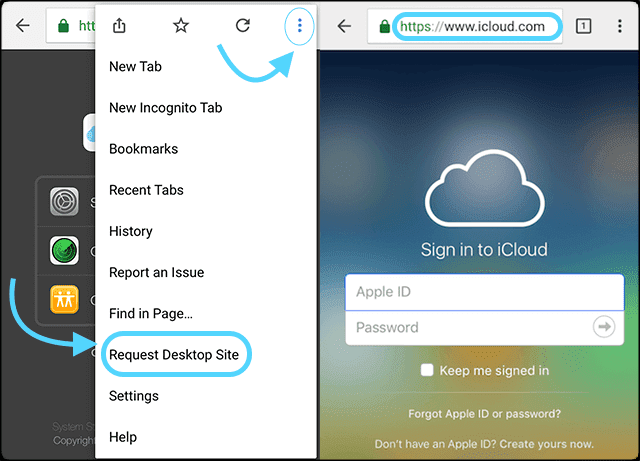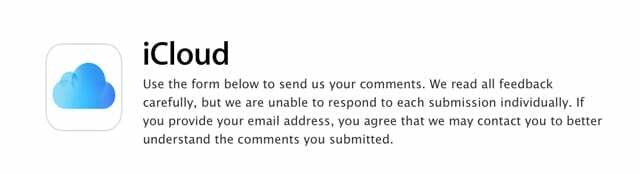ცდილობთ შეხვიდეთ iCloud-ის ვებსაიტზე თქვენი iPhone, iPad ან iPod ბრაუზერის გამოყენებით? მაგრამ ვერ ხედავთ შესვლის ვარიანტებს iCloud.com-ში შესასვლელად? კარგად, ჩვენ დაგიფარეთ! გამოიყენეთ ჩვენი საუკეთესო რჩევები Apple-ის iCloud-ის საიტზე შესასვლელად ნებისმიერი ბრაუზერიდან თქვენს iPhone-ზე ან სხვა iDevice-ზე!
ახლა შეგიძლიათ შეხვიდეთ iCloud.com-ში ნებისმიერი ვებ ბრაუზერიდან Safari-ის ჩათვლით iOS 13+ და iPadOS-ის გამოყენებით. ძველი iOS ვერსიებისთვის, შეეცადეთ შეხვიდეთ icloud.com ან beta.icloud.com მესამე მხარის ბრაუზერის გამოყენებით, როგორიცაა Chrome ან Firefox.
შინაარსი
-
სწრაფი რჩევები
- Დაკავშირებული სტატიები
-
iCloud-ის საფუძვლები
- გჭირდებათ მხოლოდ თქვენს iCloud ფაილებზე წვდომა?
- კარგი სიახლე iPad-ებისთვის, რომლებიც იყენებენ iPadOS-ს! iPadOS სრულად უჭერს მხარს icloud.com–ს
- აი, როგორ შეხვიდეთ icloud.com-ზე თქვენს iPad-ზე iPadOS+-ით
- როგორ შეხვიდეთ icloud.com-ზე თქვენს iPhone-ზე ან iPod touch-ზე iOS13+-ით
-
შემიძლია თუ არა ჩემს iCloud-ში შესვლა iPad, iPhone ან iPod-ზე ძველი iOS ვერსიით?
- Apple ზღუდავს წვდომას iCloud.com-ზე ძველი iOS ვერსიებზე
-
მაშ, როგორ შევიდე iCloud-ში ჩემს iPhone-ზე, iPad-ზე ან iPod-ზე iOS-ის ნებისმიერი ვერსიის გამოყენებით?
- გაეცანით iCloud-ის ვებსაიტის ბეტა ვერსიას
- სცადეთ დესკტოპის რეჟიმი
- როგორ შეხვიდეთ iCloud-ის საიტზე თქვენი iPhone-დან, iPad-იდან ან iPod-იდან დესკტოპის რეჟიმით
- მაგალითი Chrome-ით: როგორ შეხვიდეთ iCloud.com-ზე
- დესკტოპის საიტების მოთხოვნის უარყოფითი მხარე
- ხედავთ მისასალმებელი ეკრანს ან iCloud Find My ეკრანს?
- გსურთ შეხვიდეთ icloud.com-ზე Android მოწყობილობის გამოყენებით?
- რატომ იწუხებს iCloud.com-ზე შესვლა?
- დრო არ არის? შეამოწმეთ ჩვენი სწრაფი ვიდეო რჩევები
- გაუგზავნეთ Apple-ს თქვენი გამოხმაურება!
-
მოგვწერეთ ხაზი
- დაკავშირებული პოსტები:
სწრაფი რჩევები
მიჰყევით ამ სწრაფ რჩევებს, რათა მოხვდეთ iCloud-ის შესვლის გვერდზე iPhone-დან ან iPad-იდან
- განაახლეთ iPadOS-ზე ან iOS 13+-ზე, რომ მიიღოთ მყისიერი წვდომა Apple-ის iCloud-ის ვებსაიტზე Safari-ის ან სხვა დათვალიერების აპის (Chrome, Firefox და ა.შ.) გამოყენებით.
- iPadOS სრულად უჭერს მხარს დესკტოპ საიტებსა და აპლიკაციებს icloud.com-ის ჩათვლით. ასე რომ, თუ ეს შესაძლებელია, განიხილეთ iPadOS-ის განახლება – iOS 13+ მხარს უჭერს iCloud-ის ვებსაიტის ჩამოშლილ ვერსიასაც.
- ძველი iOS ვერსიებისთვის, სცადეთ მესამე მხარის ბრაუზერის AND-ის გამოყენება ეს საიტი მისამართის ნაცვლად (ეს არის icloud.com-ის ბეტა ვერსია) – ამ საიტის ჩატვირთვას ჩვეულებრივზე ბევრად მეტი დრო დასჭირდება, ასე რომ მოთმინებით იმოქმედეთ
- გამოიყენეთ მენიუს ფუნქცია მოითხოვეთ დესკტოპის საიტი თქვენი არჩეული ბრაუზერიდან და ეწვიეთ iCloud-ის ბეტა საიტს
Დაკავშირებული სტატიები
- iCloud Photos-ის საბოლოო გზამკვლევი 2019 წელს
- iCloud macOS Catalina-ში, ძირითადი ცვლილებების მიმოხილვა
- როგორ გავათავისუფლოთ iCloud მეხსიერება - 5 ძირითადი რჩევა
- როგორ გააზიაროთ თქვენი iCloud კალენდარი Mac-ზე, iOS-სა და iCloud.com-ზე
- iCloud-ის სარეზერვო ასლი არ დასრულდება და სხვა სარეზერვო ასლები, პრობლემების გადაჭრის გზამკვლევი
- ძირითადი რჩევები iCloud-ისთვის
- iCloud-ის სრული სახელმძღვანელო
iCloud-ის საფუძვლები
ეს პოსტი ყურადღებას ამახვილებს იმაზე, თუ როგორ უნდა შეხვიდეთ iCloud.com-ზე თქვენს iPhone-ზე, iPad-ზე ან iPod-ზე ისეთი ბრაუზერის გამოყენებით, როგორიცაა Safari.
თუმცა, თუ თქვენ ახალი ხართ iCloud-ში ან არ იცნობთ Apple-ის iCloud სერვისს, გირჩევთ გაეცნოთ ჩვენს სტატიებს iCloud-ზე დარეგისტრირების შესახებ. და ისწავლეთ როგორ დააყენოთ ის თქვენს iDevice-ზე.
- როგორ დარეგისტრირდეთ iCloud-ზე
- როგორ დავაყენოთ iCloud
გჭირდებათ მხოლოდ თქვენს iCloud ფაილებზე წვდომა?
- თქვენს iPhone-ზე, iPad-ზე ან iPod touch-ზე iOS 11 ან უფრო ახალი ვერსიით, შედით თქვენს ფაილებზე ფაილების აპლიკაცია
- iOS 9 ან iOS 10-ზე იპოვეთ ყველა თქვენი ფაილიiCloud Drive აპი
კარგი სიახლე iPad-ებისთვის, რომლებიც იყენებენ iPadOS-ს! iPadOS სრულად უჭერს მხარს icloud.com–ს
Apple-მა განაახლა Safari iPadOS-ისთვის, რათა Safari iPad-ზე დესკტოპის კლასის დათვალიერების გამოცდილებად აქციოს. ეს ნიშნავს, რომ iPadOS-ით თქვენ მიიღებთ ვებსაიტების დესკტოპის ვერსიებს თქვენს iPad-ზე, მათ შორის icloud.com-ზე.
ეგ რომ განაახლეს iPadOS-ში ახლა შეუძლიათ icloud.com-ზე წვდომა ყოველგვარი გამოსავლისა და დაბრკოლებების გარეშე. ეს განპირობებულია Safari-ის გაფართოებული როლით iPadOS-ში. როდესაც iPadOS+-ის გამოყენებით აკრიფებთ icloud.com-ს, როგორც თქვენს URL-ს, თქვენ ავტომატურად გადადიხართ დესკტოპის icloud.com საიტზე!
icloud.com ასევე მუშაობს iPhone-ებისთვის და iPod-ებისთვის iOS 13+; თუმცა, როდესაც აკრიფებთ icloud.com მისამართს, icloud ინტერფეისი ჩამოიშლება მხოლოდ Photos აპის, Notes აპის, Find iPhone-ისა და ანგარიშის პარამეტრებზე.
აი, როგორ შეხვიდეთ icloud.com-ზე თქვენს iPad-ზე iPadOS+-ით
- გახსენით Safari ან თქვენი არჩევანის ბრაუზერი
- Დაწერე icloud.com (ან beta.icloud.com), როგორც URL მისამართი (ipadOS-ის მქონე iPad-ზე, თუ აკრიფებთ icloud.com, ავტომატურად გადამისამართდებით iCloud-ის სრულ საიტზე)
- ამომხტარი ფანჯარა გეკითხებათ, გსურთ თუ არა შესვლა Apple ID-ით, რომელსაც იყენებთ თქვენს iPad-ზე (iPadOS-ისთვის და iOS 13+-ისთვის Apple-ში შესვლა ფუნქციის გამოყენებით)
- შეეხეთ განაგრძეთ თუ გსურთ შეხვიდეთ ამ Apple ID-ით და დაადასტუროთ თქვენი ვინაობა Face ID-ით, Touch ID-ით ან თქვენი მოწყობილობის პაროლით
- შეეხეთ გამოიყენეთ სხვადასხვა Apple ID რომ შეხვიდეთ სხვა Apple ID-ით და შეხვიდეთ თქვენი Apple ID-ით და პაროლით
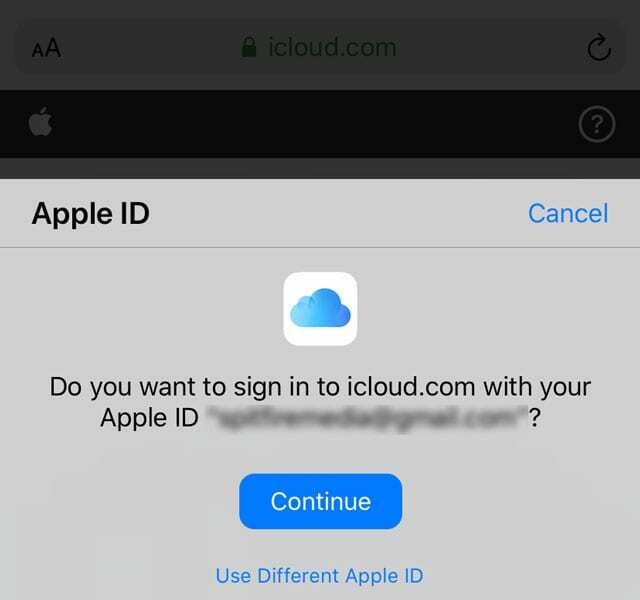
- თუ არ ხედავთ ამომხტარ ფანჯარას, უბრალოდ შედით თქვენი Apple ID-ით და პაროლით

- მოთხოვნის შემთხვევაში შეიყვანეთ ორფაქტორიანი ავთენტიფიკაციის კოდი – Apple აგზავნის ამ კოდებს თქვენს ერთ-ერთ რეგისტრირებულ მოწყობილობაზე Mac-ის ჩათვლით. თუ კოდი არ მიგიღიათ, შეეხეთ ვერ მიიღო დამადასტურებელი კოდი. შემდეგ, აირჩიეთ პარამეტრებიდან კოდის გადაგზავნა, გაგზავნეთ ერთ-ერთში ტელეფონის ნომრები დაკავშირებულია თქვენს Apple ID-თან, ან მეტი არჩევანი მათთვის, ვისაც არ აქვს წვდომა წინა ვარიანტებზე.
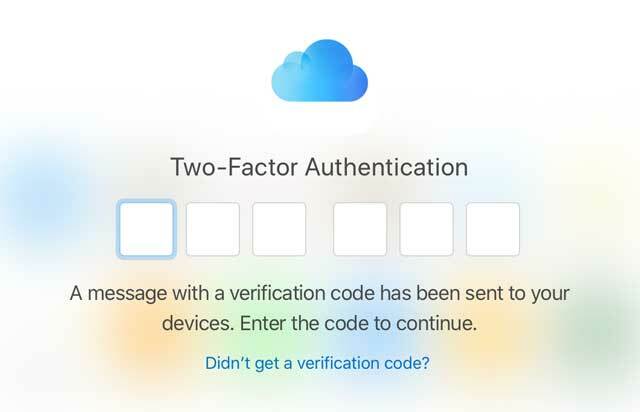
- თუ პირველად შედიხართ ამ საიტზე ამ მოწყობილობაზე და ბრაუზერზე, გეკითხებით, გსურთ თუ არა ენდოთ ამ ბრაუზერს.
- შეეხეთ Ნდობა (ნაგულისხმევი) მიღება. მიღების შემდეგ, თქვენ არ მოგეთხოვებათ დამადასტურებელი კოდი შემდეგ ჯერზე, როდესაც შეხვალთ ამ საიტზე
- აირჩიეთ არ ენდო თუ ეს არ არის თქვენი მოწყობილობა ან თუ არ გსურთ ნდობის პარამეტრების შენახვა
- შეეხეთ Ახლა არა თუ არ გსურთ რაიმე ნდობის გადაწყვეტილების მიღება
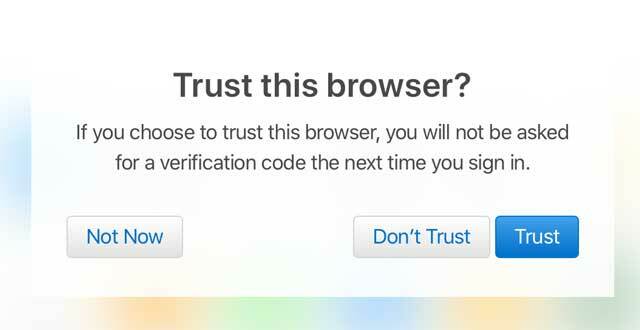
- თქვენი Apple ID და iCloud ანგარიში იხსნება, რაც გაძლევთ წვდომას იმავე პარამეტრებსა და აპებზე, როგორც iCloud-ის დესკტოპის ვერსია, თქვენი ანგარიშის პარამეტრების ჩათვლით
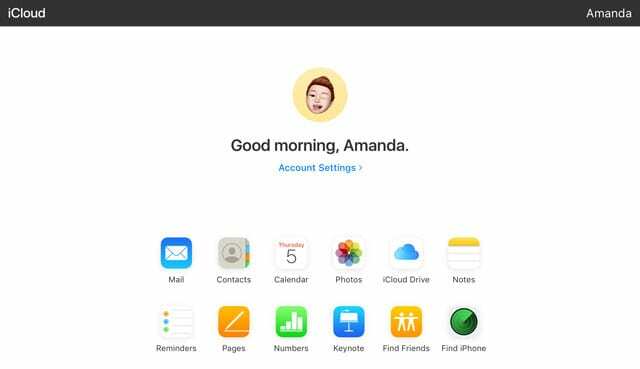
- სისტემიდან გასასვლელად, შეეხეთ თქვენს სახელს და აირჩიეთ Სისტემიდან გამოსვლა
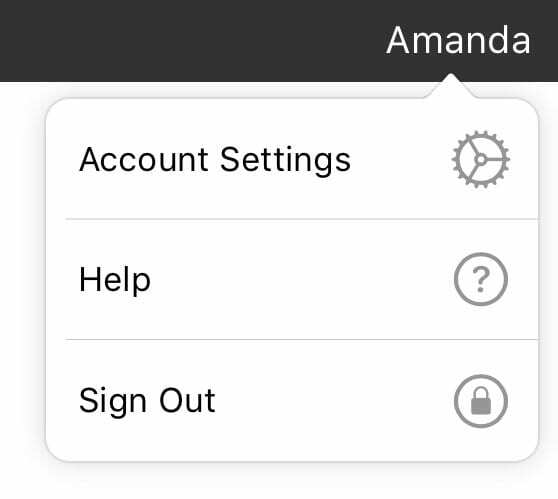
როგორ შეხვიდეთ icloud.com-ზე თქვენს iPhone-ზე ან iPod touch-ზე iOS13+-ით
- მიჰყევით იგივე ნაბიჯებს, როგორც ზემოთ ჩამოთვლილი iPad-ისთვის iCloud საიტის URL-ის გამოყენებით (გამოიყენეთ icloud.com ან beta.icloud.com)

- Apple ID-ში შესვლის შემდეგ, ხედავთ icloud ინტერფეისის შიშველ ვერსიას, რომელსაც აქვს წვდომა ფოტოებზე, შენიშვნებზე, შეხსენებებზე და Find My iPhone-ზე და ანგარიშის პარამეტრებზე.
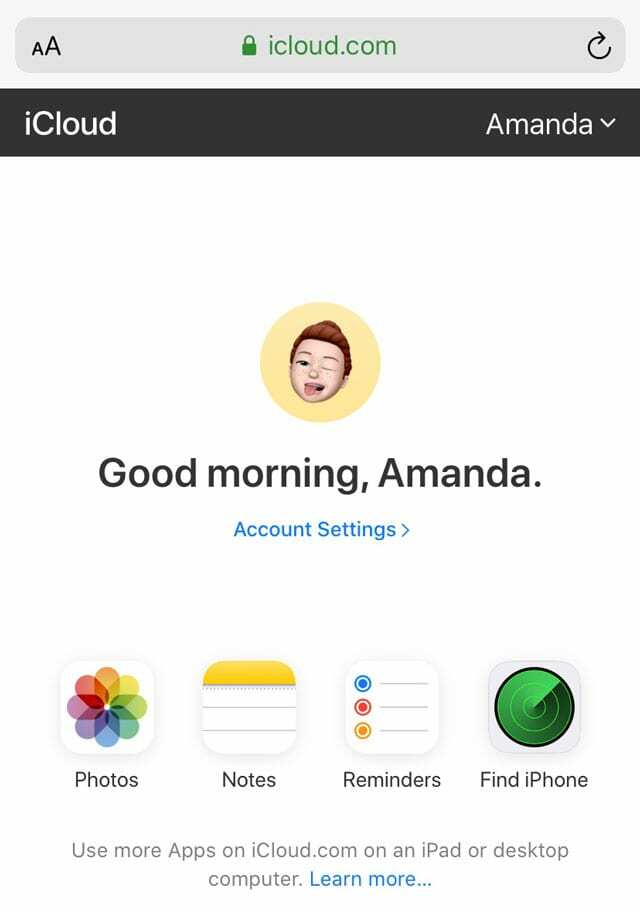
თუ გსურთ წვდომა Apple-ის აპლიკაციების სრულ პაკეტზე icloud.com-ზე, გჭირდებათ iPad ან კომპიუტერი. ამჟამად არ არსებობს გამოსავალი, რომ მიიღოთ აპლიკაციების სრული ნაკრები iPhone-ზე ან iPod-ზე.
შემიძლია თუ არა ჩემს iCloud-ში შესვლა iPad, iPhone ან iPod-ზე ძველი iOS ვერსიით?
iCloud.com-ში შესვლა საკმაოდ მარტივია iPadOS-ის, iOS13+-ის ან ნებისმიერი ვებ-ბრაუზერის გამოყენებით თქვენს კომპიუტერში (PC ან Mac).
როგორც ჩანს, Apple ვერ ხედავს რეალურ მიზეზს, რომ შეხვიდეთ თქვენს iCloud ანგარიშში თქვენი iOS მოწყობილობიდან ძველი iOS ვერსიით. ისინი ფიქრობენ, რომ თქვენ უკვე გაქვთ წვდომა თქვენი iCloud ანგარიშის მთელ კონტენტზე თქვენს iOS მოწყობილობაზე.
როგორც აღინიშნა, Apple-მა არ შექმნა iCloud.com ვებსაიტი მობილური მოწყობილობებისთვის. მაგრამ Apple-ის პროდუქტებთან დაკავშირებით, თითქმის ყოველთვის არის გამოსავალი. და საბედნიეროდ, ჩვენ გვყავს რამდენიმე მათგანი ჩვენს ხელთაა აქ, Apple ToolBox-ში, რომლებიც უბრალოდ შეასრულებენ!
Apple ზღუდავს წვდომას iCloud.com-ზე ძველი iOS ვერსიებზე
მკითხველები გვეუბნებიან, რომ როდესაც ისინი წვდებიან iCloud-ის საიტს თავიანთ iPhone-ებზე, ხედავენ შესვლის გვერდს Find My iPhone-ისთვის. ან ისინი იღებენ ჩატვირთვის ლურჯ ზოლს, რომელიც მოძრაობს მარცხნიდან მარჯვნივ, ყოველგვარი შინაარსის ჩატვირთვის გარეშე. 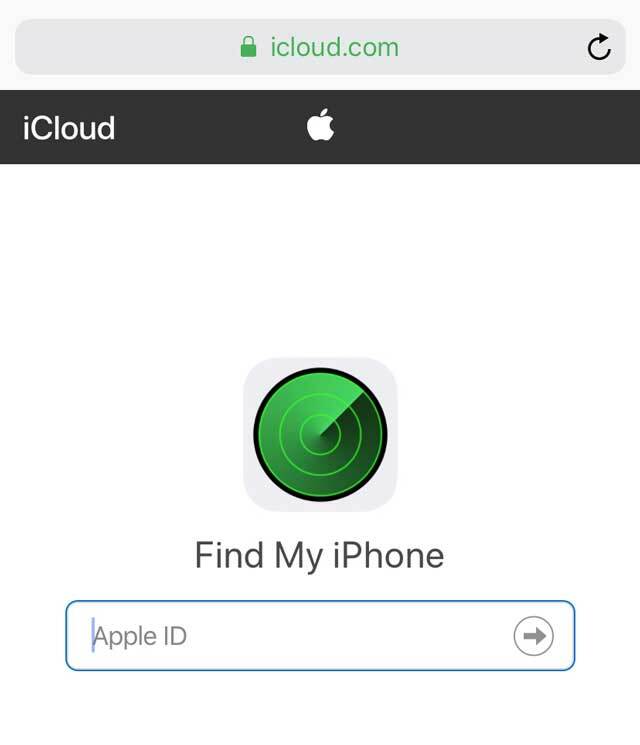
სამწუხაროდ იმ ადამიანებისთვის, რომლებსაც არ შეუძლიათ (ან არ სურთ) განაახლონ iPadOS ან iOS 13+, iCloud.com არ არის ადვილად ხელმისაწვდომი Safari-ის გამოყენებით, მაგრამ არსებობს გამოსავალი სხვა მესამე მხარის ბრაუზერების გამოყენებით!
როგორ შევიდე iCloud-ში ჩემს iPhone-ზე, iPad-ზე ან iPod-ზე იყენებთ iOS-ის რომელიმე ვერსიას?
ამჟამად, როდესაც ხსნით iCloud-ის ვებსაიტს (icloud.com) ნებისმიერი ბრაუზერით, Safari-ის ჩათვლით, ხედავთ მხოლოდ iCloud -Find My iPhone გვერდს. 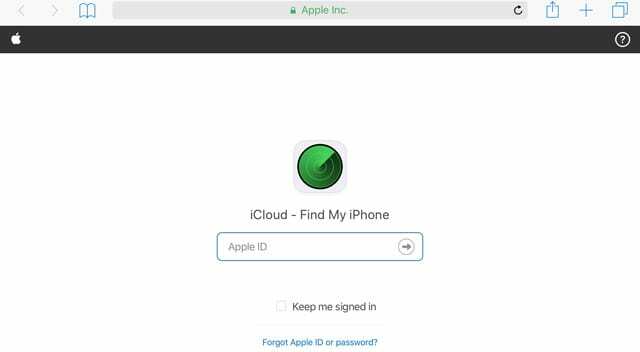
მაშ, სად არის iCloud.com-ზე ხელმოწერისა და შესვლის ვარიანტი? და რატომ არ არის შესვლის ვარიანტი?
ქვემოთ ჩამოთვლილი ნაბიჯები შეიძლება იმუშაოს ან არ იმუშაოს. როგორც ჩანს, არ არსებობს რითმა ან მიზეზები, თუ რატომ მუშაობენ ისინი ერთ დღეს და არა მეორე დღეს. მაგრამ არასდროს მტკივა ცდა! უბრალოდ გახსოვდეთ, რომ Apple არათანმიმდევრულად უშვებს iCloud.com-ზე წვდომას.
გაეცანით iCloud-ის ვებსაიტის ბეტა ვერსიას
ზოგიერთმა მკითხველმაც აღმოაჩინა ეს ეს iCloud ბეტა საიტი მუშაობდა ყველა ტიპის მოწყობილობაზე (iPhones, iPads და iPods), მაშინაც კი, თუ ისინი ჯერ არ განახლებულან iOS 13-ზე ან iPadOS-ზე. ის მუშაობდა მხოლოდ მესამე მხარის ბრაუზერის გამოყენებისას, როგორიცაა Chrome, Firefox და ა.შ.
ჩვენ კი მივიღეთ ეს მუშაობა ძველ iPad-ზე iOS 10.3.3-ით, Safari-ის ნაცვლად დესკტოპის რეჟიმისა და Chrome-ის მოთხოვნის გამოყენებით! 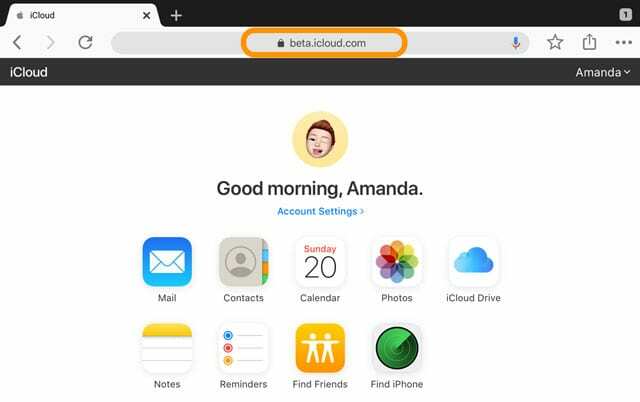
როგორც ჩანს, ამ ბეტა საიტის ჩატვირთვას დიდი დრო სჭირდება და ხშირად გიწევთ მისი ცდა არაერთხელ, რომ იმუშაოთ!
და სამწუხაროდ, ამ დროს ეს iCloud ბეტა საიტი ყოველთვის არ მუშაობს. როდესაც ცდილობთ ჩატვირთოთ ბეტა icloud URL, ხშირად ხელახლა გადამისამართდებით Find My სერვისზე. 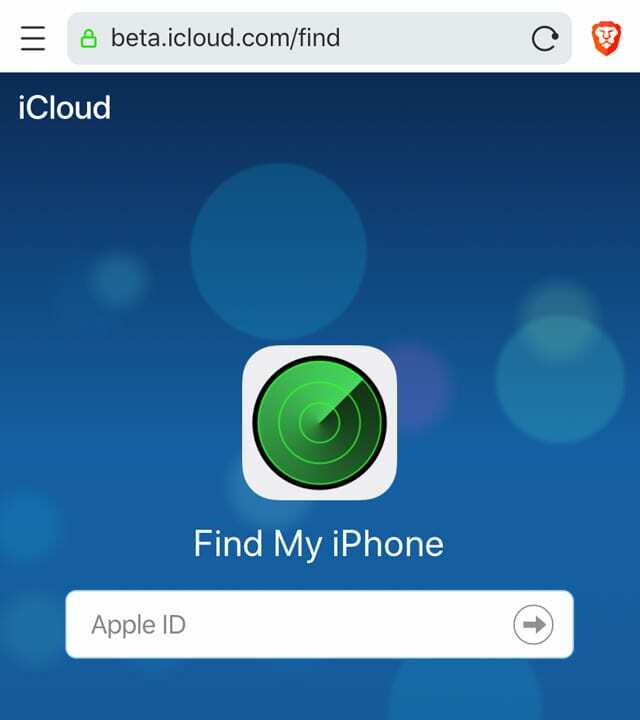
სცადეთ დესკტოპის რეჟიმი
დესკტოპის რეჟიმი არის თქვენი მობილური iCloud შესვლის გამოსავალი!
თქვენ იმუშავებთ ამის გარშემო iCloud.com-ზე წვდომით თქვენს iPad-ზე, iPhone-ზე, iPod-ზე და თუნდაც Android მოწყობილობაზე, ბრაუზერის ფუნქციის გამოყენებით, სახელწოდებით “მოითხოვეთ დესკტოპის საიტი.” 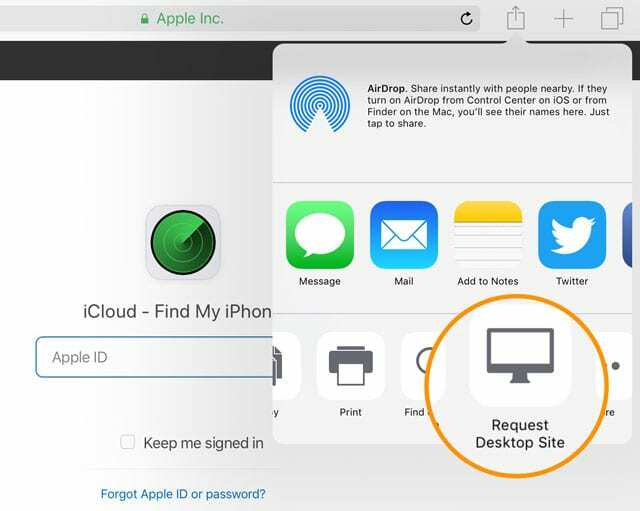 რატომღაც, Safari-ს გარდა სხვა ბრაუზერების გამოყენება უკეთესად იძლევა iCloud-ის საიტზე სწრაფ წვდომას.
რატომღაც, Safari-ს გარდა სხვა ბრაუზერების გამოყენება უკეთესად იძლევა iCloud-ის საიტზე სწრაფ წვდომას.
ასე რომ, თუ სივრცე იძლევა საშუალებას, ჩამოტვირთეთ ახალი ბრაუზერი თქვენს iPhone-ზე ან სხვა iDevice-ზე. Chrome, Firefox ან Dolphin კარგი არჩევანია. არის სხვა ბრაუზერებიც, უბრალოდ გადახედეთ აპების მაღაზიას თქვენი ბრაუზერის ვარიანტებისთვის – და დარწმუნდით, რომ ჯერ გადახედეთ მიმოხილვებს.
როგორ შეხვიდეთ iCloud-ის საიტზე თქვენი iPhone-დან, iPad-იდან ან iPod-იდან დესკტოპის რეჟიმით
- გახსენით Safari, Chrome, Firefox ან სხვა მესამე მხარის ბრაუზერი დესკტოპის რეჟიმი
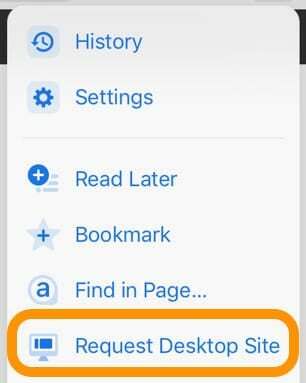
- URL მისამართის ზოლში ჩაწერეთ icloud.com ან beta.icloud.com
- თუ URL იცვლება icloud.com/find-ზე, ამოიღეთ /find URL-დან და განაახლეთ გვერდი

- მოითმინეთ, ჩატვირთვას ცოტა დრო სჭირდება!
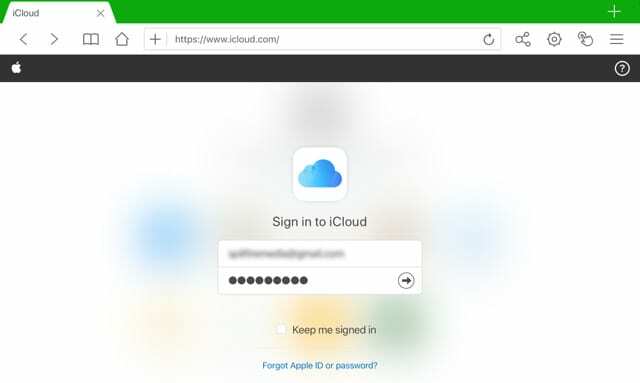
- ორფაქტორიანი ავთენტიფიკაციისთვის, შეიყვანეთ დამადასტურებელი კოდი გაგზავნილია სხვა მოწყობილობაზე
- საჭიროების შემთხვევაში ენდეთ ბრაუზერს თქვენს მოწყობილობაზე
- iPad-ებისთვის, თქვენი iCloud ინფორმაცია უნდა გამოჩნდეს იგივე ვარიანტებით, როგორც დესკტოპის ვერსია
- iPhone-ებისთვის და iPod-ებისთვის, თქვენი iCloud ინფორმაცია შემოიფარგლება ფოტოებით, შენიშვნებით, ჩემი აპის პოვნა და თქვენი ანგარიშის პარამეტრებით
მაგალითი Chrome-ით: როგორ შეხვიდეთ iCloud.com-ზე
- გახსენით Chrome
- ეწვიეთ icloud.com ან beta.icloud.com
- შეეხეთ პარამეტრების მენიუს (ეკრანის მარჯვნივ 3 წერტილი)
- მენიუს პარამეტრებიდან აირჩიეთ "მოითხოვეთ დესკტოპის საიტი".
- თუ დესკტოპის ვერსია არ გამოჩნდება, ხელახლა შეიყვანეთ icloud.com ან beta.icloud.com URL მისამართის ზოლში
- შედით დესკტოპის ვერსიაში თქვენი Apple ID-ით, როგორც ამას ჩვეულებრივ აკეთებთ
როგორ ნახოთ დესკტოპის რეჟიმი დამატებით ბრაუზერებზე
- Firefox-ისთვის შეეხეთ სამი წერტილის გვერდის მოქმედების მენიუს
- Dolphin-ისთვის შეეხეთ გადაცემათა კოლოფის ხატულას, შემდეგ პარამეტრების ღილაკს და გადართეთ Desktop Mode-ზე
დესკტოპის საიტების მოთხოვნის უარყოფითი მხარე
დესკტოპის საიტები, როგორც წესი, არ პასუხობენ მობილური მოწყობილობების ეკრანებს, რაც იმას ნიშნავს, რომ თქვენ უნდა გადახვიდეთ თქვენი მოწყობილობის ეკრანზე, რათა დაარეგულიროთ ეკრანის განლაგება. ზოგიერთისთვის ის შეიძლება ძალიან მცირე იყოს წასაკითხად.
თუ აღმოაჩენთ, რომ ეს თქვენთვისაა, ჩადეთ თქვენი iPhone ან iPod ლანდშაფტის რეჟიმში. შემდეგ, შეეხეთ თქვენს ეკრანს გასადიდებლად და გადაახვიეთ საჭიროებისამებრ.
შესაძლოა ასევე მიიღოთ შეტყობინება Apple-ისგან, რომ თქვენი ბრაუზერი არ არის მხარდაჭერილი. 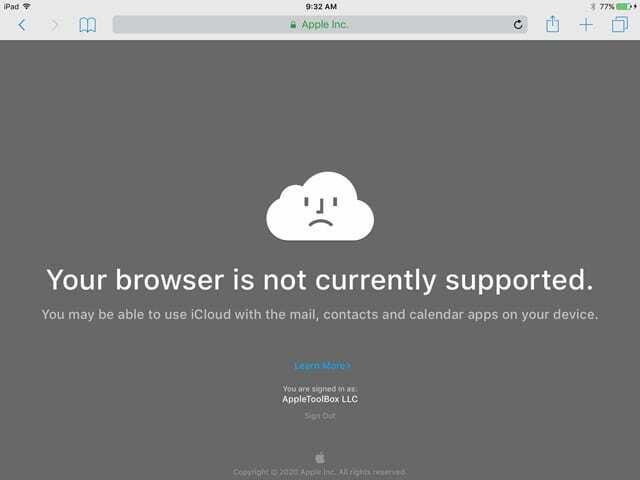
თუ ხედავთ ამ შეტყობინებას, სცადეთ სხვა ბრაუზერი ან გამოიყენეთ beta.icloud.com.
ხედავთ მისასალმებელი ეკრანს ან iCloud Find My ეკრანს?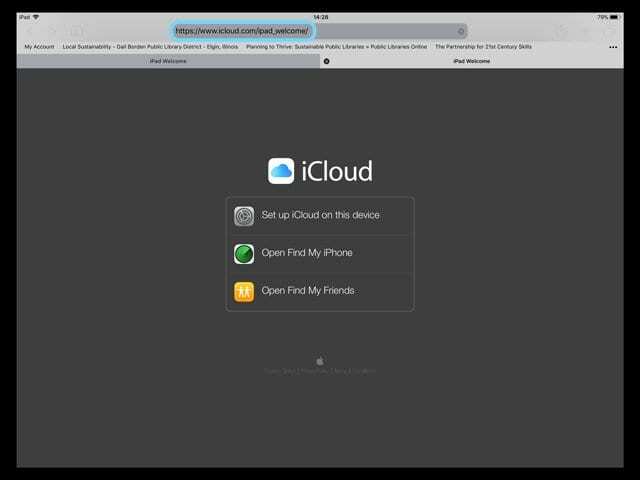
თუ თქვენი ბრაუზერი წარმოგიდგენთ მისასალმებელ URL-ს ან iCloud-Find My iPhone-ის ეკრანს, ვიდრე iCloud ბრაუზერის შესვლის ეკრანს, ჯერ დაადასტურეთ, რომ იყენებთ Desktop Mode-ს თქვენი ბრაუზერისთვის. შემდეგ, სცადეთ URL-ის განახლება ბრაუზერის URL-ის მისამართის ზოლში განახლების სიმბოლოზე შეხებით და ხანგრძლივად შეხებით. ან სცადეთ ბრაუზერის განახლების მეთოდი დესკტოპის საიტის გასახსნელად.
თქვენ ასევე შეიძლება დაგჭირდეთ მისამართის ზოლში კვლავ შეიყვანოთ URL.
ამ მოქმედებამ უნდა გამოაჩინოს iCloud-ის ბრაუზერის შესვლის გვერდი.
გსურთ შეხვიდეთ icloud.com-ზე Android მოწყობილობის გამოყენებით?
სცადეთ iCloud-ში შესვლა ისევე, როგორც iOS 13, უბრალოდ აკრიფეთ icloud.com (ან beta.icloud.com), როგორც თქვენი URL. Android მოწყობილობებს აქვთ წვდომა Photos, Notes, Reminders და Find My iPhone და ანგარიშის პარამეტრებზე
თუ ეს არ მუშაობს, სცადეთ მოითხოვოთ icloud.com (ან beta.icloud.com) დესკტოპის ვერსია თქვენი Android ბრაუზერის გამოყენებით. 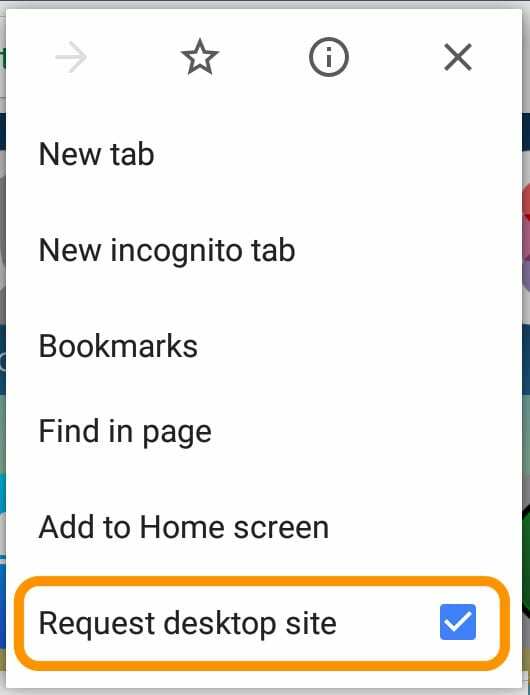
რატომ იწუხებს iCloud.com-ზე შესვლა?
თქვენი iCloud ანგარიში შეიცავს იმას, რაც თქვენთვის ყველაზე მნიშვნელოვანია თქვენს მობილურ ცხოვრებაში. ისეთი რამ, როგორიცაა თქვენი კონტაქტები, ფაილების აპი ან iCloud დისკი, ფოტოები, შენიშვნები, შეხსენებები, კალენდარი, ფოსტა და რაც მთავარია თქვენი სარეზერვო ასლები.
და iCloud აზიარებს ამ ინფორმაციას ყველა თქვენს მოწყობილობაზე, მათ შორის iDevices-სა და თქვენს კომპიუტერებზე.
- iCloud.com-ში შესვლით თქვენ ხედავთ და ცვლით თქვენს iCloud ანგარიშში შენახულ ნებისმიერ ინფორმაციას
- როდესაც შედიხართ iCloud.com-ში ბრაუზერიდან, თქვენ ასევე შეგიძლიათ შეამოწმოთ მრავალი iCloud ანგარიში. თქვენ ასევე შეგიძლიათ შეამოწმოთ iCloud ანგარიშები, რომლებიც არ არის დაკავშირებული თქვენს iPhone-თან და სხვა iDevice-ებთან
- Apple საშუალებას აძლევს iDevices-ს დააკავშიროს მხოლოდ ერთი iCloud ანგარიში (და Apple ID) თქვენს მოწყობილობასთან. ასე რომ, ამ ბრაუზერზე დაფუძნებული მეთოდის გამოყენება გაძლევთ წვდომას თქვენს ყველა iCloud ანგარიშზე. ეს ნიშნავს, რომ თქვენ შეგიძლიათ გადაიტანოთ ფოტოები და სხვა ინფორმაცია ანგარიშებს შორის!
- და სანამ შესული ხართ iCloud.com-ში, შეგიძლიათ გამოიყენოთ ნებისმიერი iCloud.com აპი. თქვენ მიერ განხორციელებული ნებისმიერი ცვლილება ან განახლება ავტომატურად ინახება და განახლდება თქვენს ყველა დაკავშირებულ მოწყობილობაზე
მაგრამ Apple არ აადვილებს ჩვენი iCloud ანგარიშების შემოწმებას ჩვენს iPhone-ებსა და iDevices მობილური ბრაუზერებზე!
დრო არ არის? შეამოწმეთ ჩვენი სწრაფი ვიდეო რჩევები
დიდი სურათის სწრაფად მისაღებად, შეამოწმეთ ჩვენი Apple ToolBox ვიდეო, თუ როგორ უნდა შეხვიდეთ iCloud.com-ში თქვენი iPad, iPhone და სხვა iDevices-დან!
გაუგზავნეთ Apple-ს თქვენი გამოხმაურება!
თუ არ მოგწონთ iCloud.com-ის ეს ცვლილებები და თვლით, რომ ეს თქვენი iDevices-ის გამოყენებას რთულს ხდის, განიხილეთ თქვენი ხმის დამატება Apple-ის მომხმარებლის გამოხმაურების მიწოდებით ამ ბმულის გამოყენებით: გამოხმაურება Apple-ის iCloud სერვისების შესახებ iCloud.com-ის ჩათვლით
მოგვწერეთ ხაზი
iCloud.com-ში ბრაუზერიდან შესვლის ყველაზე დიდი უპირატესობა არის ის, რომ შეგიძლიათ შეამოწმოთ მრავალი iCloud ანგარიში. და შეგიძლიათ შეამოწმოთ ანგარიშები, რომლებიც დაკავშირებულია და არ არის დაკავშირებული თქვენს iPhone-თან და სხვა iDevices-თან.
iDevices საშუალებას აძლევს მხოლოდ ONE iCloud ანგარიშს (და Apple ID-ს) დაუკავშირდეს თქვენს მოწყობილობას. ასე რომ, ბრაუზერის გამოყენება თქვენს iCloud ანგარიშებზე წვდომისთვის დაგეხმარებათ ფოტოების და სხვა ინფორმაციის გადატანაში ანგარიშებს შორის!
იმედია ეს რჩევა დაგეხმარებათ. შეგვატყობინეთ კომენტარებში, თუ გაქვთ iCloud.com-ში შესვლის სხვა გზა თქვენი iDevices-დან.

ტექნოლოგიით შეპყრობილი Apple-ზე A/UX-ის ადრეული ჩამოსვლის დღიდან, Sudz (SK) პასუხისმგებელია AppleToolBox-ის სარედაქციო მიმართულებაზე. ის დაფუძნებულია ლოს-ანჯელესში, CA.
Sudz სპეციალიზირებულია macOS-ის ყველა ნივთის გაშუქებაში, წლების განმავლობაში განიხილა OS X და macOS ათობით განვითარება.
ყოფილ ცხოვრებაში სუძი ეხმარებოდა Fortune 100 კომპანიებს ტექნოლოგიისა და ბიზნესის ტრანსფორმაციის მისწრაფებებში.